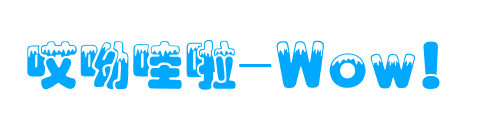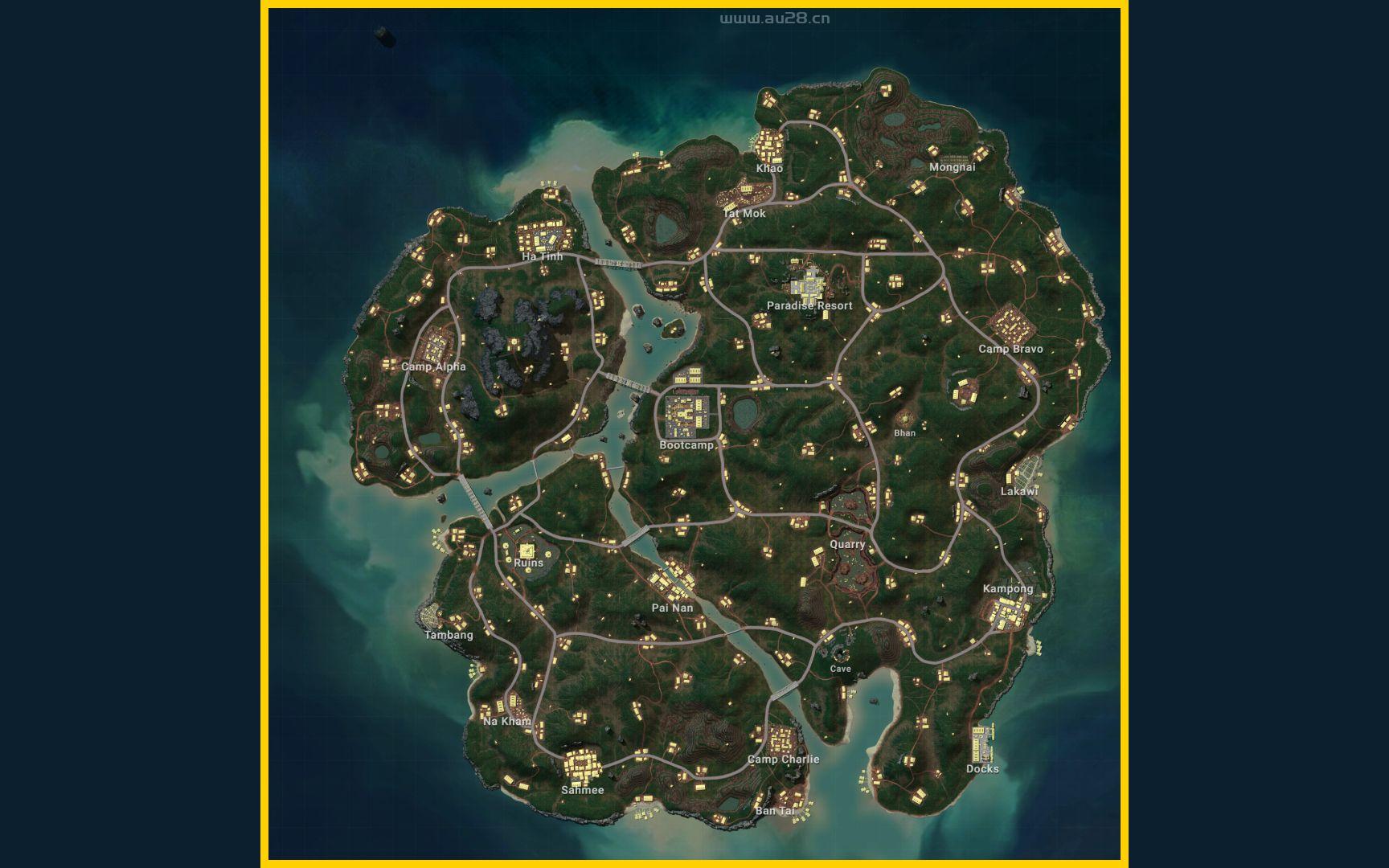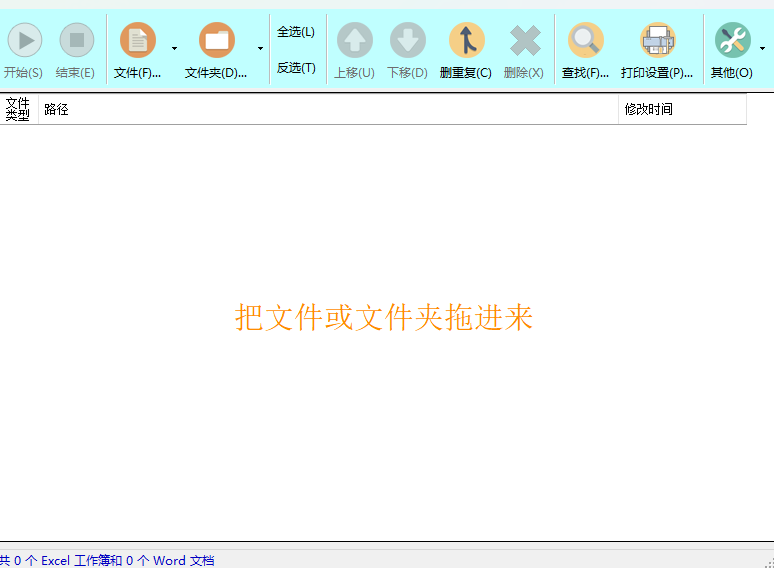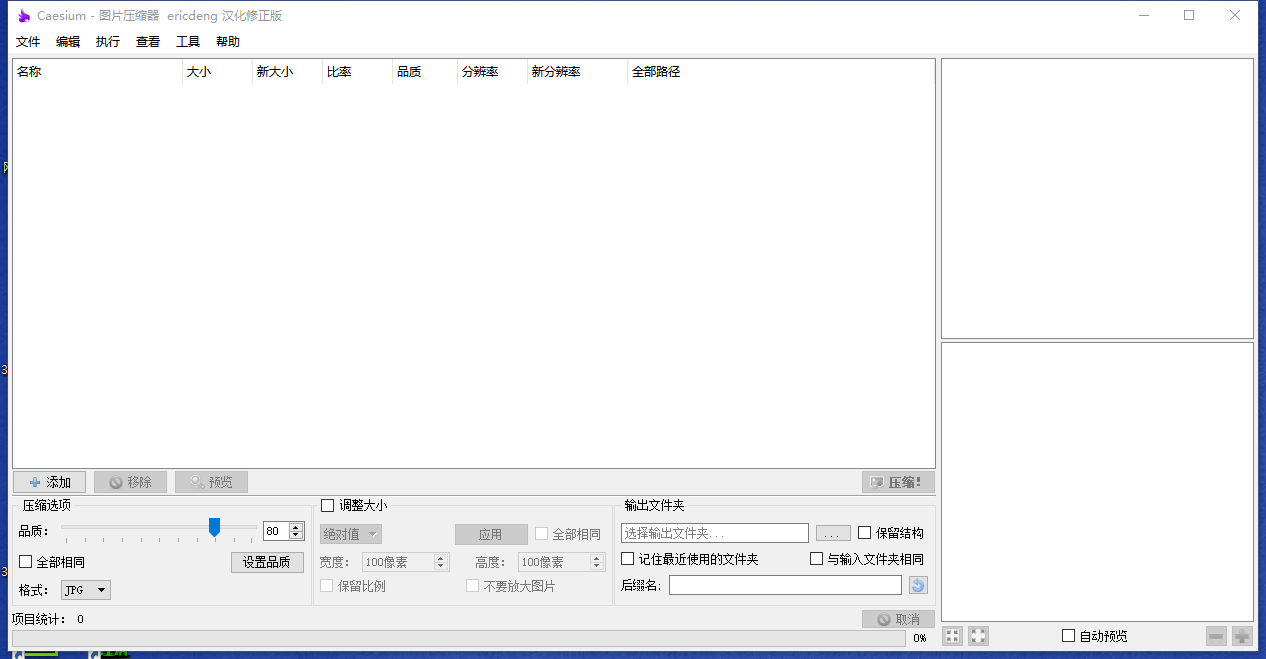开始之前
若要执行还原、恢复或重置,您需要先进行一些检查。
Surface 触摸屏是否正常?
如果 Surface 触摸屏出现问题,请先连接键盘,例如 Surface 键盘盖或 USB 键盘,然后尝试这些解决方法。
加载 Windows 了吗?
如果您在 Surface 上启动 Windows 时遇到问题,则可能无法执行还原、恢复或重置步骤。
解决方法 1:将 Surface Pro 中文版/专业版还原到较早的时间点
如果您认为是最近安装的应用或驱动程序导致 Surface 出现问题,则可以将其还原到较早的时间点,称为还原点。还原 Surface 不会更改您的个人文件,但可能会删除最近安装的应用和驱动程序。
重要注意事项
确保您可以访问所有在还原点后安装的桌面应用(例如,Microsoft Office)的产品密钥和安装文件。
步骤 1: 从屏幕右边缘向左轻扫,然后点击“搜索”。(如果您使用鼠标,请指向屏幕的右上角,将鼠标指针下移,然后单击“搜索”。)
步骤 2: 在搜索框中输入“控制面板”,然后点击或单击“控制面板”。
步骤 3: 在“控制面板”搜索框中输入“恢复”,然后点击或单击“恢复”。
步骤 4: 点击或单击“打开系统还原”,然后按照屏幕说明操作。
解决方法 2:恢复 Surface Pro 中文版/专业版
恢复 Surface 会重新安装 Windows,同时保留您的个人文件、设置、任何 Surface 预装的应用及从 Windows 应用商店安装的应用。
您需要重新安装来自网站或光盘(您曾用于安装这些应用)的桌面应用。恢复 Surface 之前,请确保您可以访问要重新安装的桌面应用(例如,Microsoft Office)的产品密钥和安装文件。
注意
如果您已将 Surface Pro 中文版/专业版从 Windows 8 更新到 Windows 8.1,恢复后会重新安装 Windows 8(而不是 Windows 8.1),您需要重新安装最新更新。
恢复 Surface Pro 中文版/专业版
有两种恢复 Surface 的方法:
在 Windows 中恢复:如果 Windows 已加载并且您可以登录,则可以在 Windows 中执行恢复。
从 USB 恢复媒体恢复:如果 Windows 无法启动并且您有可用的 USB 恢复媒体,则可以通过使用 USB 执行恢复。
在 Windows 中恢复
步骤 1: 从屏幕右边缘向左轻扫,然后点击“设置”。 (如果您使用鼠标,请指向屏幕的右上角,将鼠标指针下移,然后单击“设置”。)
步骤 2: 点击或单击“更改电脑设置”。
步骤 3: 点击或单击“更新和恢复”,然后点击或单击“恢复”。
步骤 4: 在“恢复电脑而不影响你的文件”下,点击或单击“开始”。
步骤 5: 点击或单击“下一步”,确保 Surface 已接通电源,然后点击或单击“恢复”。
Surface 会重新启动,当恢复过程完成时将显示 Surface 徽标(这可能需要几分钟)。
从 USB 恢复媒体恢复
注意
若要创建 USB 恢复驱动器,请下载 Surface 的恢复映像。
按照下列步骤从 USB 恢复驱动器恢复 Surface:
步骤 1: 确保 Surface 已关机并接通电源。
步骤 2: 将 USB 恢复驱动器插入 Surface 上的 USB 端口。
步骤 3: 按住音量减小按钮,同时按下并释放电源按钮。
步骤 4: 当显示 Surface 徽标时,释放音量减小按钮。
步骤 5: 看到提示后,选择所需的语言和键盘布局。
步骤 6: 点击或单击“疑难解答”,点击或单击“恢复电脑”,然后点击或单击要恢复的目标操作系统。
步骤 7: 在“恢复电脑”屏幕中,点击或单击“下一步”,然后点击或单击“恢复”。
Surface 会重新启动,当恢复过程完成时将显示 Surface 徽标(这可能需要几分钟)。
解决方法 3:重置 Surface Pro 中文版/专业版
警告
重置后,Surface 将还原为出厂设置:
重置会重新安装 Windows 和 Surface 预装的应用。
您的所有个人文件将被删除,设置也会重置。您安装的所有应用都会被删除。有关备份文件的信息,请参阅备份照片、文档等。
重置后,您可以像全新时一样设置 Surface。
确保您可以访问计划在重置后重新安装的所有桌面应用(例如,Microsoft Office)的产品密钥和安装文件。包括从网站、光盘或 U 盘安装的桌面应用。
提示
您可以先制定一份计划重新安装的桌面应用的列表并收集上述信息。这样您将确保拥有设置 Surface 与重新安装桌面应用所需的一切内容。
注意
如果您将 Surface Pro 中文版/专业版从 Windows 8 更新到了 Windows 8.1,重置 Surface Pro 中文版/专业版后会重新安装 Windows 8(而不是 Windows 8.1)。您可以在重置后重新更新到 Windows 8.1。
重置 Surface Pro 中文版/专业版
有三种重置 Surface 的方法。
在 Windows 中重置:如果 Windows 已加载并且您可以登录,则可以在 Windows 中执行重置。
从 Windows 登录屏幕重置:如果 Windows 登录失败,您可以从 Windows 登录屏幕执行重置。
从 USB 恢复媒体重置:如果 Windows 无法启动,您可以通过使用可用的 USB 恢复媒体执行重置。
在 Windows 中重置
步骤 1: 从屏幕右边缘向左轻扫,然后点击“设置”。 (如果您使用鼠标,请指向屏幕的右上角,将鼠标指针下移,然后单击“设置”。)
步骤 2: 点击或单击“更改电脑设置”。
步骤 3: 点击或单击“更新和恢复”,然后点击或单击“恢复”。
步骤 4: 在“删除所有内容并重新安装 Windows”下,点击或单击“开始”。
步骤 5: 点击或单击“下一步”。
步骤 6: 选择“仅删除我的文件”或“完全清理驱动器”。清理驱动器的选项更安全,但耗时也较长。例如,如果您要回收 Surface,则应该选择清理驱动器。如果您要保留 Surface,则只需删除文件。
步骤 7: 点击或单击“重置”。Surface 会重新启动,当重置过程完成时将显示 Surface 徽标(这可能需要几分钟)。
从 Windows 登录屏幕重置
附注
如果您忘记密码,则可能无法重置 Surface。
如果您的 Surface 未连接键盘,则需要使用屏幕键盘执行重置步骤。在 Windows 登录屏幕中,点击或单击屏幕左下角的“轻松使用”图标 “轻松使用”图标,然后点击或单击“屏幕键盘”。
步骤 1: 在 Windows 登录屏幕中,点击或单击此屏幕右下角的“电源”“电源”图标 图标。
步骤 2: 按住 Shift 键。 (如果您使用屏幕键盘,请点击或单击 Shift 键。)
步骤 3: 在按下 Shift 键的同时,点击或单击“重启”。 如果您获得重启提示,则点击或单击“重启”。
在 Surface 重新启动后,会显示“选择一个选项”屏幕。步骤 4: 点击或单击“疑难解答”。
步骤 5: 点击或单击“重置电脑”。 Surface 会重新启动,当 Windows 准备重置 Surface 时会显示 Surface 徽标。
步骤 6: 在“重置电脑”屏幕中,点击或单击“下一步”。
步骤 7: 选择“仅删除我的文件”或“完全清理驱动器”。清理驱动器的选项更安全,但耗时也较长。例如,如果您要回收 Surface,则应该选择清理驱动器。如果您要保留 Surface,则只需删除文件。
步骤 8: 点击或单击“重置”。
Surface 会重新启动,当重置过程完成时将显示 Surface 徽标(这可能需要几分钟)。
从 USB 恢复媒体重置
注意
若要创建 USB 恢复驱动器,请下载 Surface 的恢复映像。
按照下列步骤从 USB 恢复驱动器重置 Surface:
步骤 1: 确保 Surface 已关机并接通电源。
步骤 2: 将 USB 恢复驱动器插入 Surface 上的 USB 端口。
步骤 3: 按住音量减小按钮,同时按下并释放 Surface 上的电源按钮。
步骤 4: 当显示 Surface 徽标时,释放音量减小按钮。
步骤 5: 看到提示后,选择所需的语言和键盘布局。
步骤 6: 点击或单击“疑难解答”,然后点击或单击“重置电脑”。
步骤 7: 如果提示输入恢复密钥,点击或单击屏幕底部的“跳过这个驱动器”。
步骤 8: 点击或单击要重置的目标操作系统。这指的是 Surface 上当前安装的操作系统。
步骤 9: 点击或单击“是,对驱动器重新分区”,然后在下一页中,点击或单击“下一步”。
步骤 10: 选择“仅删除我的文件”或“完全清理驱动器”。清理驱动器的选项更安全,但耗时也较长。例如,如果您要回收 Surface,则应该选择清理驱动器。如果您要保留 Surface,则只需删除文件。
步骤 11: 点击或单击“重置”。
Surface 会重新启动,当重置过程完成时将显示 Surface 徽标(这可能需要几分钟)。
重置后
以下是重置 Surface 后应执行的操作:
完成 Surface 设置步骤,包括选择地区和语言。
使用之前使用的相同 Microsoft 帐户登录,以便重新安装已购买的 Windows 应用商店的应用等项目。
检查重要更新。
重新安装 Windows 应用商店的应用。在“开始”屏幕中,点击或单击“应用商店”。从屏幕上边缘向下轻扫或右键单击鼠标,然后点击或单击“你的应用”。选择您要安装的应用,然后点击或单击“安装”。
未经允许不得转载!作者:有问题工单联系,转载或复制请以超链接形式并注明出处哎呦哇啦-Ouch! Wow!。
原文地址:https://www.au28.cn/post/536.html发布于:2020-11-15